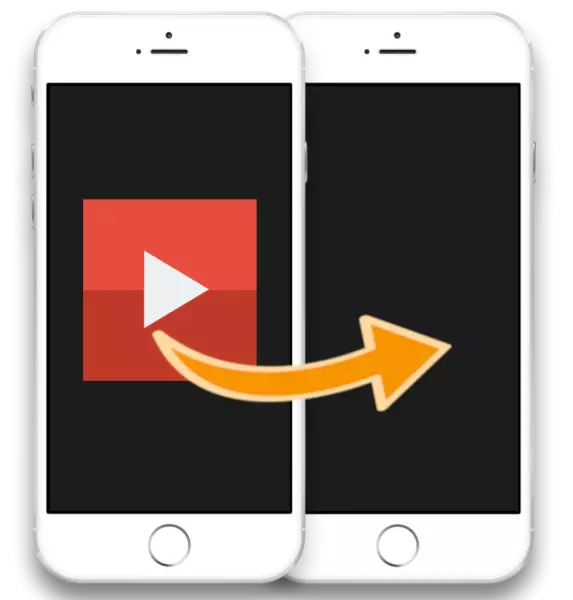
A legtöbb Apple felhasználó fotója és videója digitális formában van tárolva. Ez a módszer nemcsak a tartalom megbízható biztonságát biztosítja, hanem bármikor megosztani az Apple Gadgets többi tulajdonosaival. Különösen részletesebben megfontoljuk, hogy könnyen és gyorsan átvihetjük a videót egy iPhone-ról a másikra.
Mondja el a videót egy iPhone-ról a másikra
Az Apple számos módon egyszerű, gyors és ingyenes videóátutalást biztosít az egyik iPhone-ról a másikra. Az alábbiakban megnézzük a legkényelmesebb és hatékonyabbat.Felhívjuk figyelmét, hogy tovább tartjuk a videó átadása egy másik felhasználó számára. Ha a régi okostelefonról az új és a videó mellett más információkat szeretne átvinni, használja a mentési funkciót. További részletek az adatok átadásáról az iPhone-ról az iPhone-on korábban a weboldalunkon.
Bővebben: Hogyan lehet átadni az adatokat az iPhone-on az iPhone-on
1. módszer: Airdrop
Az IOS 10 és annál magasabb alma okostelefonok birtokosai gyakorlatilag azonnal megoszthatják a többi felhasználót a fotókkal és videofelvételekkel az Airdrop funkció segítségével. A fő állapot - mindkét eszköznek a közelben kell lennie.
- A kezdethez győződjön meg róla, hogy az AirDrop funkció aktiválódik az eszközön, amely videót kap. Nyissa meg a beállításokat, és menjen az "Basic" szakaszba.
- Válassza az "AIRDROP" lehetőséget. Ellenőrizze, hogy van-e az "All" vagy a "Csak" névjegyek "paramétere (a második esetében szükséges, hogy a telefonkönyvbe mentse a tárgyalótort). Zárja be a Beállítások ablakot.
- Most a telefon olyan üzleti tevékenységbe kerül, amely továbbítja az adatokat. Nyissa meg a "Fotó" alkalmazást, és válasszon ki egy videót.
- A bal alsó területen válasszon opcionális menü ikont. A képernyőn, azonnal a videó alatt, egy másik iPhone felhasználónak megjelennie kell (a mi esetünkben ez a terület üres, mivel a telefon nincs a közelben).
- A második eszközön az adatcsere engedélyének kérelme kell lennie. Válassza az "Elfogadás" lehetőséget. Egy pillanat múlva befejeződik a videó átvitele - ugyanazon az alkalmazásban megtalálható az összes "fotó".
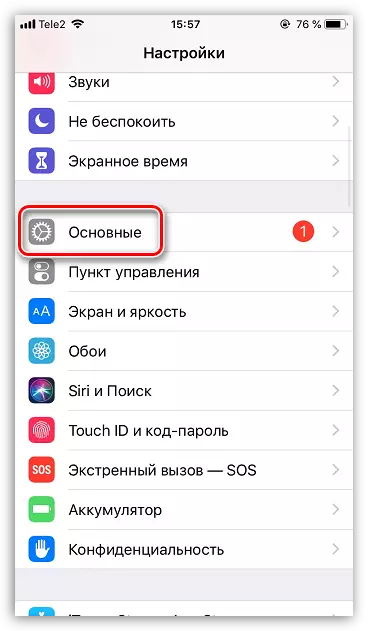

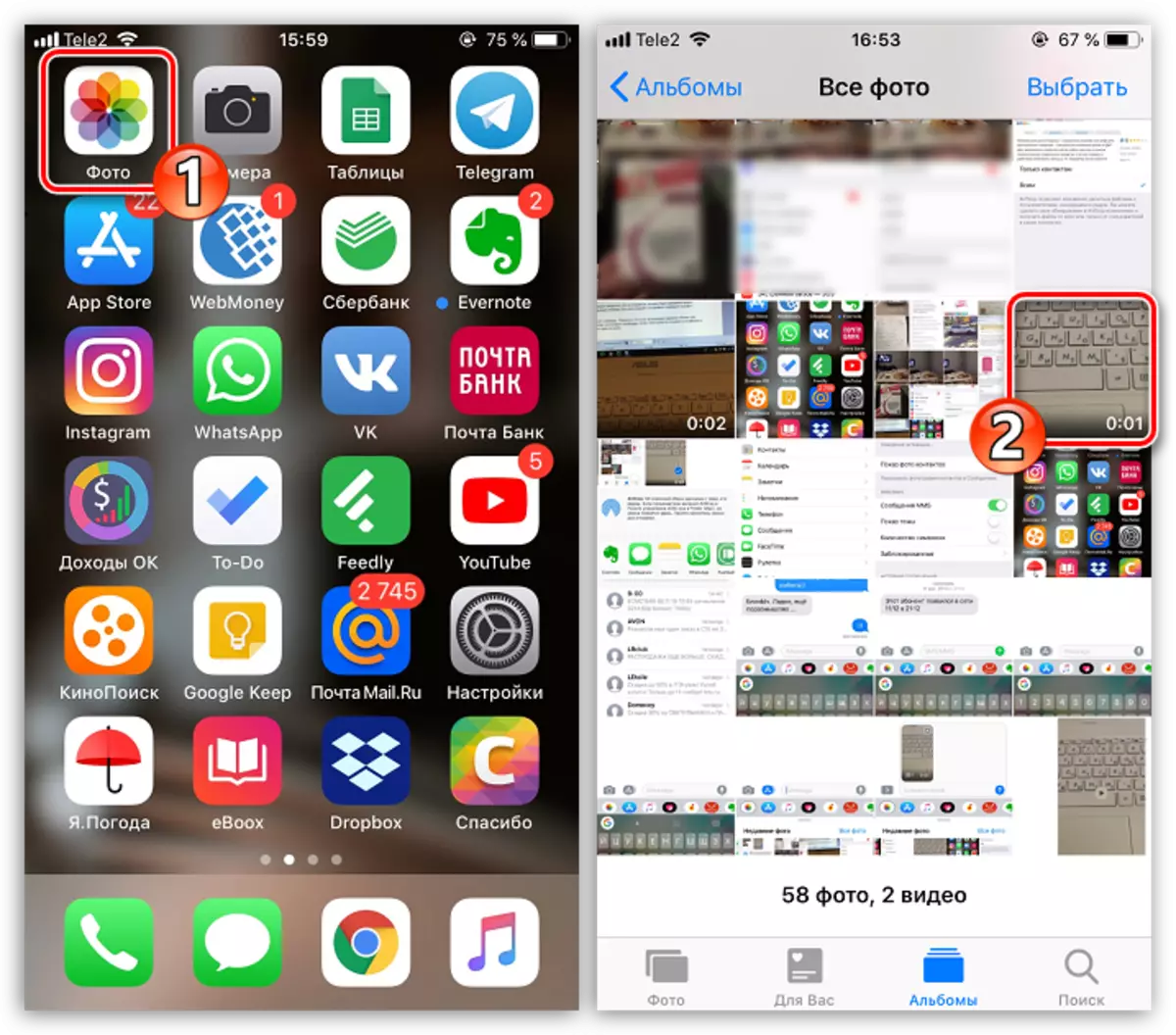

2. módszer: Imessage
De hogyan kell egy helyzetben lenni, ha nincs második iPhone a közelben? Ebben az esetben az IMESSAGE segít Önnek - egy beépített eszközzel, amely lehetővé teszi a szöveges üzenetek és a médiafájlok mentését a többi Apple felhasználók számára.
Kérjük, vegye figyelembe, hogy videofelvétel átviteléhez mindkét modulot vezeték nélküli hálózathoz kell csatlakoztatni (Wi-Fi vagy mobil internet).
- Mielőtt elkezdené, ellenőrizze az IMESSGAGE tevékenységét mindkét telefonon. Ehhez nyissa meg a beállításokat, és válassza ki az "Üzenetek" részt.
- Győződjön meg róla, hogy az IMESSGAGE elem aktiválva van.
- Nyissa meg az iPhone-on, amelyből egy görgőt küld, az "Üzenetek" üzenetet. Új csevegés létrehozásához érintse meg a jobb felső sarokban a megfelelő ikonon.
- Az elem közelében "Ki" Válasszon egy plusz kártya ikont. A képernyő megjeleníti az érintkezők listáját, amelyekben meg kell adnia a megfelelő személyt. Ha a felhasználó nincs a partnerlistában, kézzel írja be telefonszámát.
- A felhasználónevet nem szabad zölden kiemelni, de kékben - megmondja, hogy a videót az IMESSGE-en keresztül küldjük el. Az üzenetbe való belépéshez is az "IMESSGE" felirat lesz. Ha a név zölden jelenik meg, és így a felirat, akkor nem látja - ellenőrizze a funkciótevékenységet.
- A bal alsó sarokban válassza ki a fotó stick ikont. A készülék galériája megjelenik a képernyőn, amelyben meg kell találnia és kiválasztnia a görgőt.
- Ha a fájl feldolgozása közben csak a teljes adási - Ehhez válassza ki a kék nyíl. Egy pillanat múlva a videó sikeresen átkerül.
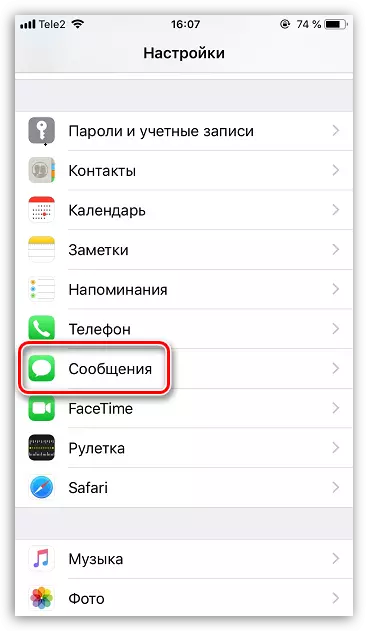

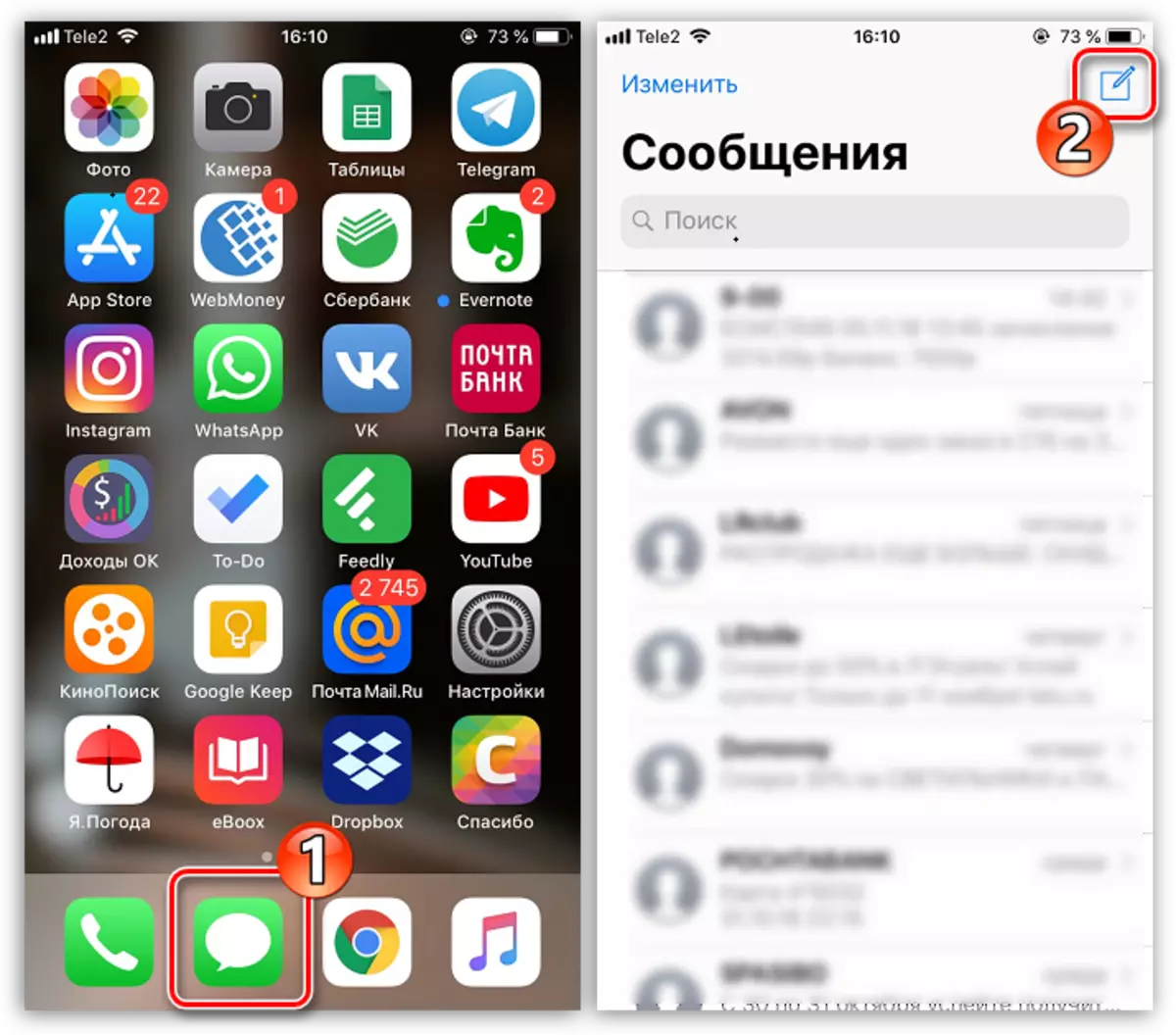
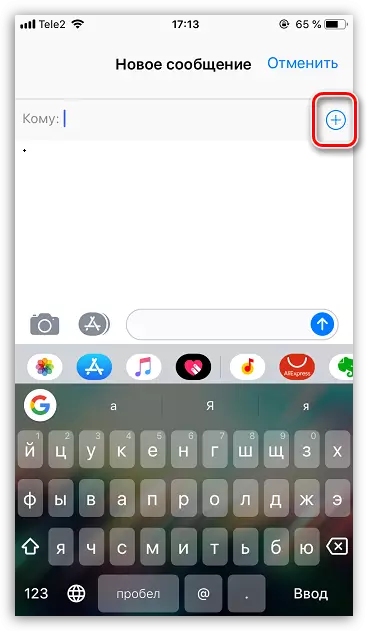
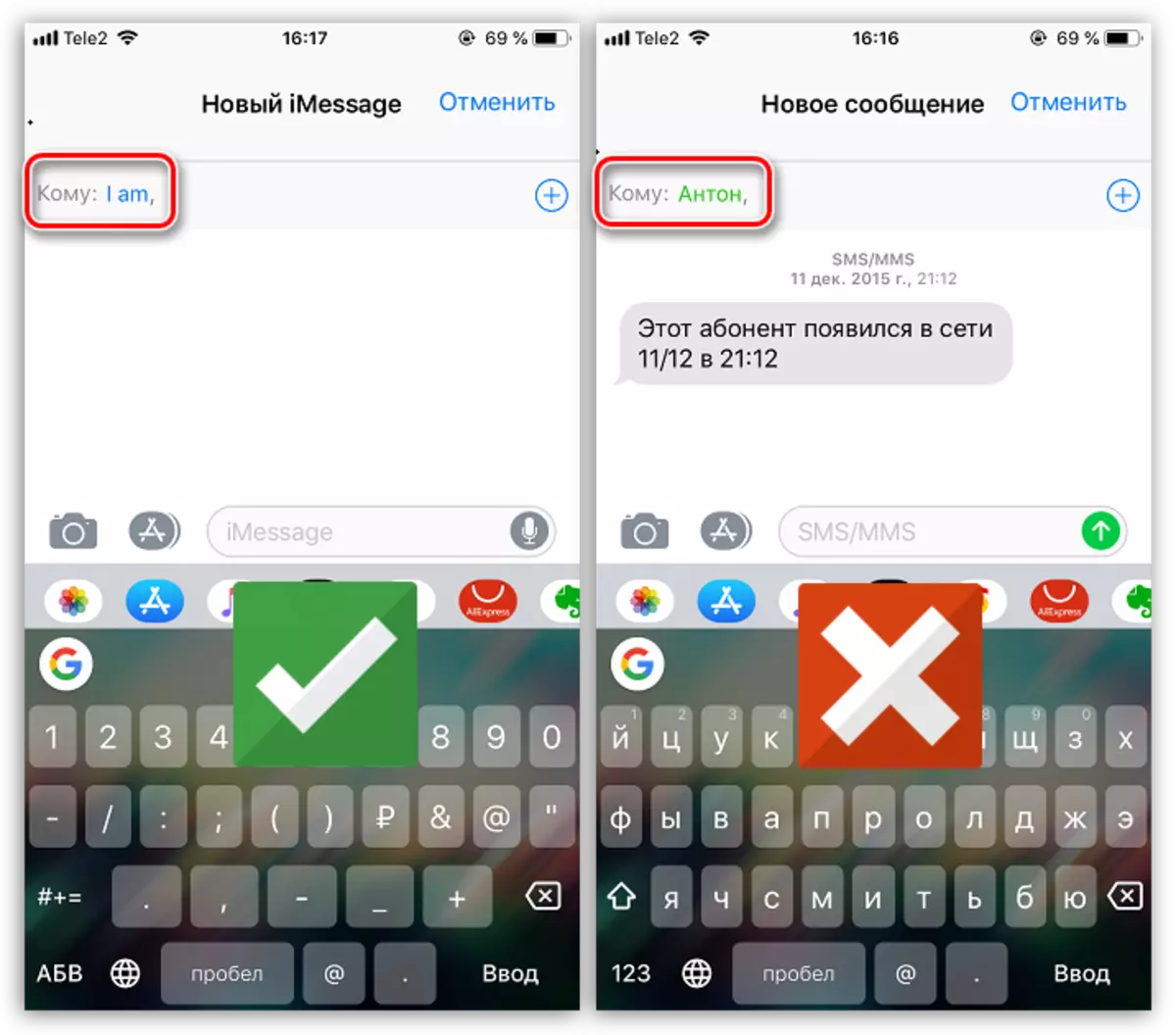

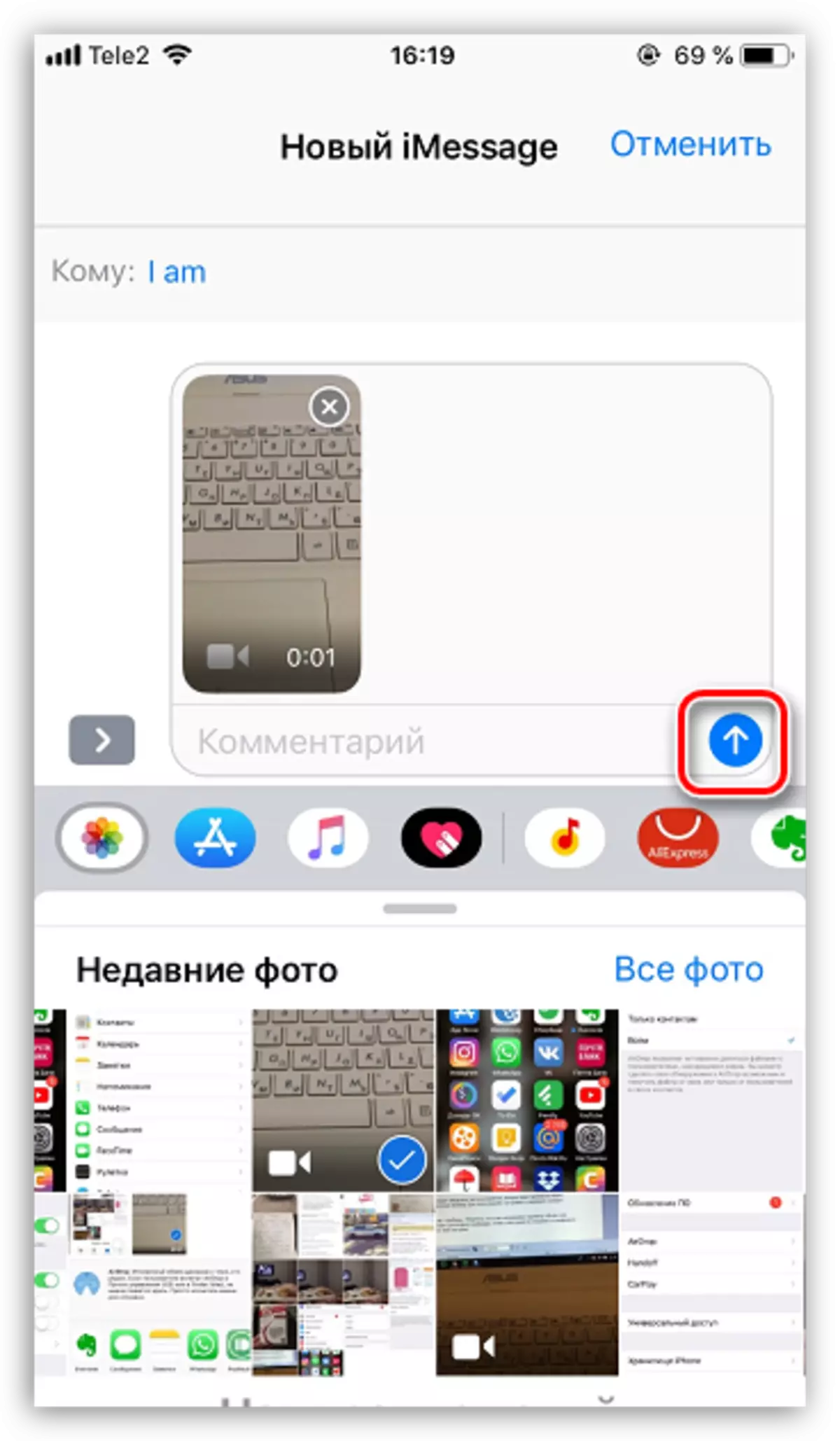
Ha ismeri a másik nem kevésbé kényelmes módon továbbító görgőket az iPhone az iPhone - mi lesz boldog, hogy megismerjék azokat a megjegyzéseket.
